Як скасувати невірне дію в фотошопі
Чим хороша робота з цифровою графікою, так це можливістю скасувати невірне дію.
Програма фотошоп володіє цілим арсеналом різних способів, як безболісно і швидко скасувати небажане дію. Про всі ці способи і піде мова в даній статті.
1 Спосіб - Ctrl + Z
Я думаю, цю комбінацію клавіш знає майже кожен, хто працює з текстовими документами на комп'ютері. Це стандартна системна команда, яка скасовує попереднє дію. Вона працює майже в будь-якій програмі і редакторі.
У фотошопі є важлива відмінність. Якщо в текстовому редакторі, ми можемо хоч до безкінечності натискати цю комбінацію і будемо спостерігати як крок за кроком ми повертаємося назад, то в фотошопі її можна натиснути тільки одноразово.
Наприклад, ви взяли інструмент Кисть і поставили дві «ляпушкі». Натиснувши Ctrl + Z, ви приберете тільки одну останню ляпушку. Якщо натиснути ще раз цю комбінацію, то ви скасуєте вашу останню дію, тобто скасуйте скасування. В результаті ляпушка знову повернеться на своє місце.
Таким чином, ця комбінація скасовує тільки один невірний дію, а повторне натискання повертає все на місце. І так по колу нескінченно.
2 Спосіб - Крок назад
Так, я почав з невеликого розчарування, оскільки Ctrl + Z вже настільки «вбита в руку», що перший час буде важко звикнути. Але як бути, якщо потрібно скасувати НЕ тольrо останню дію, але і, припустимо, останні 10?
В цьому випадку доведеться себе перевчити на іншу схожу комбінацію - Ctrl + Alt + Z. Або використовувати команду меню Редагування - Крок назад.
Там же є команда навпаки - Крок вперед, яка поверне те, що ви повернули назад. :)
За замовчуванням, фотошоп запам'ятовує останні 20 дій, які ви зробили, тобто комбінацію Ctrl + Alt + Z можна натиснути 20 разів. Але це з легкістю можна змінити в настройках фотошопа . Для цього відкрийте Редагування - Установки - Продуктивність.
В меню Історія дій можна поставити будь-яке значення в інтервалі від 1 до 1000.

Порада
Якщо ви не хочете переучувати комбінації, щоб потім не плутатися в інших програмах і редакторах, то можна перепризначити клавіші і зробити замість Ctrl + Alt + Z звичну Ctrl + Z. Як це зробити я розписав в цієї статті .
3 Спосіб - палітра Історія
Якщо ви користувач фотошопа, то для початку рекомендую почитати докладніше про те, що таке палітри в фотошопі і окремо що таке палітра Історія .
Коротко - палітра Історія відображає всі ваші дії по обробці фотографії та кожне з них відображає окремим рядком. Це виглядає ось так:
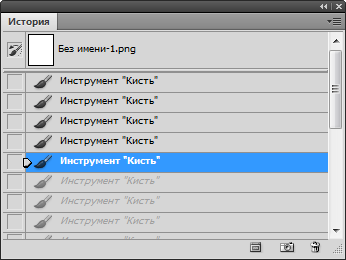
У цьому прикладі я багато разів використовував інструмент кисть. Кожне з цих використань відображається окремим записом, підписана назвою інструменту і відображається з індивідуальної мініатюрою.
Користуватися палітрою легко - натисніть певним чином впливати в цій історії і фотошоп повернеться до того стану, коли ця дія була вчинена. Все, що варто після, стало виднітися блідо сірим кольором. Поки ви нічого не зробили, можна вибрати і деякі інші дії з числа блідо сірих, але якщо ви повернулися і застосували, наприклад, інший інструмент, то в цей момент стирається вся блідо сіра історія.
Щоб її відкрити поставте галочку в меню Вікно - Історія.
Як і в попередньому способі, за замовчуванням, палітра Історія показує останні 20 дій. В налаштуваннях Редагування - Установки - Продуктивність це можна змінити.
Помітили помилку в тексті - виділіть її та натисніть Ctrl + Enter. Дякуємо!
Але як бути, якщо потрібно скасувати НЕ тольrо останню дію, але і, припустимо, останні 10?